易我分区大师纯净版是一款多功能的硬盘分区管理工具,可以对系统和硬盘进行多方面的维护处理。硬盘一键分区、格式化、合并分区、调整分区大小。支持系统迁移功能,将硬盘当前的系统一键迁移到其他硬盘,还能将数据一同迁移,非常方便。可以将MBR分区表的硬盘转换为GPT分区表,为安装最新的操作系统做准备。
易我分区大师软件亮点
* 调整分区大小/扩展分区以最大化磁盘空间利用率
* 克隆系统或硬盘驱动器以升级磁盘,而无需重新安装 Windows
* MBR/GPT磁盘互相转换,数据不受影响
* 支持同一磁盘的所有分区同时调整
易我分区大师安装步骤
1、下载安装程序并打开,点击自定义安装
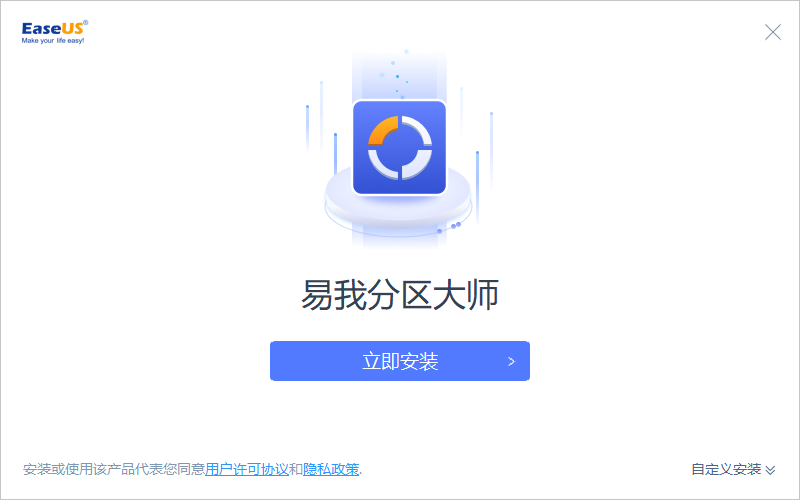
2、选择安装路径,点击立即安装
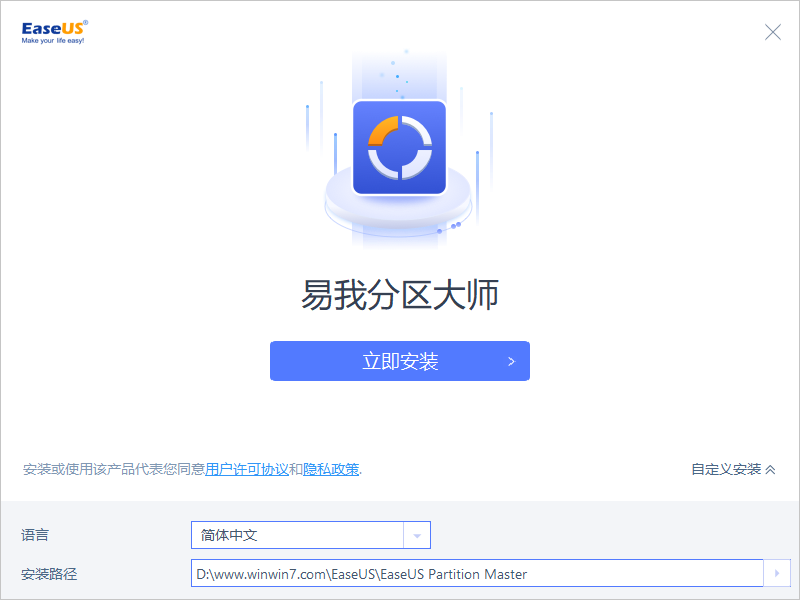
3、耐心等待安装
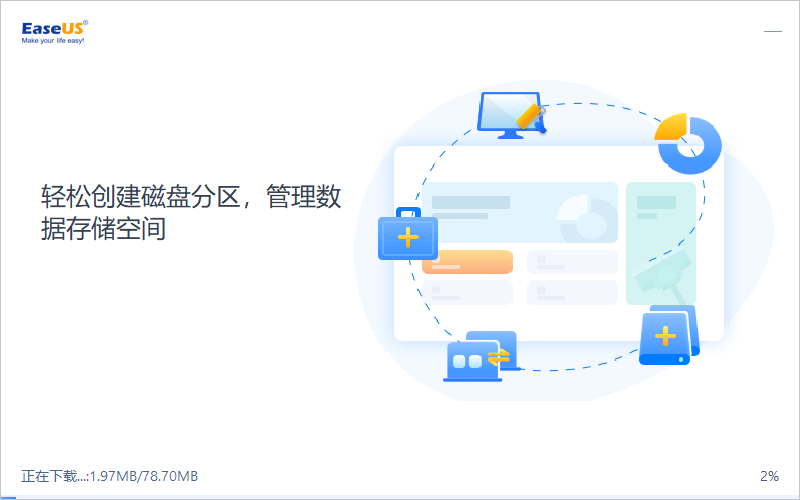
4、安装完成,点击立即开始即可使用
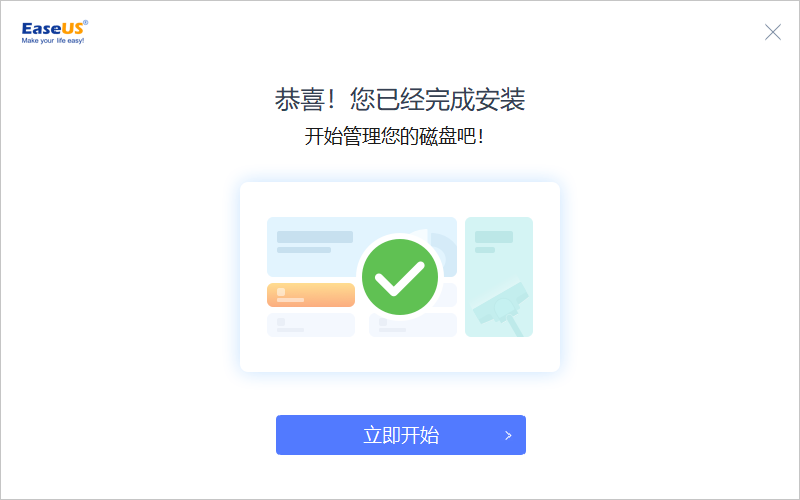
易我分区大师软件特色
克隆磁盘/分区
* 通过将操作系统迁移到 SSD/HDD,使用现有操作系统安装新的硬盘驱动器或 SSD。
* 将操作系统磁盘升级到 SSD 以获得更好的计算机性能,或升级到更大的硬盘驱动器以保存更多文件,而无需通过克隆磁盘重新安装 Windows。
* 通过克隆分区将数据从硬盘上的特定分区传输或备份到另一个磁盘或分区。
* 克隆后擦除旧磁盘或分区中的数据,以确保数据和隐私安全。
磁盘空间不足问题疑难解答
* 当C盘或其他磁盘分区已满并警告磁盘空间不足时,您可以通过调整大小,扩展或合并分区而无需重新启动,从而有效地扩展本地磁盘空间。
轻松升级 Windows 11
* 将MBR系统磁盘转换为GPT以进行Windows 11升级。
* 扩展C盘,为升级Windows 11提供充足空间。
* 一键将Windows 11操作系统迁移到新的固态硬盘。
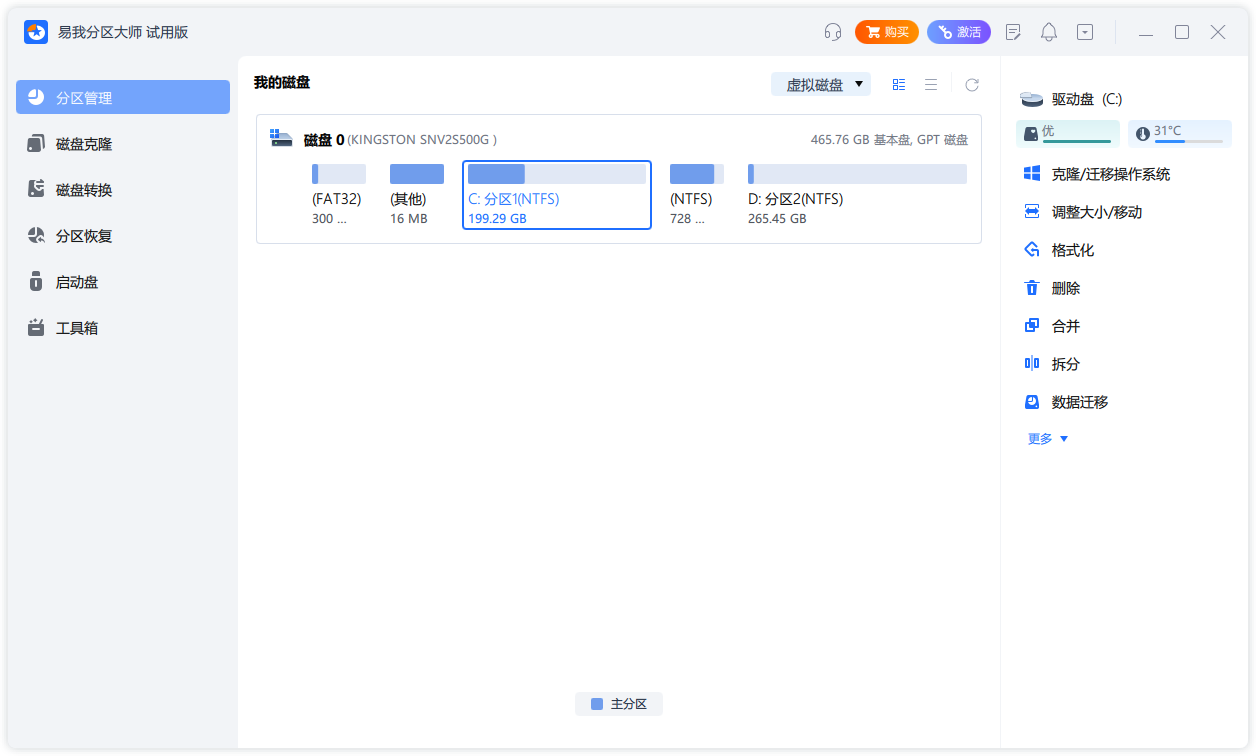
易我分区大师软件功能
智能和快速分区
一键分区新硬盘,省时省力。
格式化磁盘分区
高效地将驱动器格式化为任何文件系统(如NTFS或FAT32),以支持不同设备和系统。
磁盘分区格式转换
支持动态盘与基本盘、主分区与逻辑分区、MBR与GPT、FAT与NTFS之间的格式转换,且无损数据。
检查并修复磁盘分区
快速检查并修复发现的文件系统错误和坏扇区,让您有问题的设备再次正常工作。
恢复丢失的分区
恢复 Windows 更新、误删除、分区表损坏或部分病毒攻击后丢失的分区。
创建可引导分区管理器
在Windows启动菜单中添加可启动分区管理器选项,或创建WinPE可启动媒体,以排除PC启动问题,如BOOTMGR丢失、找不到操作系统等,并恢复数据。
4K对齐分区
正确对齐 SSD 分区以提高 SSD 的写入和读取性能。
动态磁盘管理
轻松多样管理动态卷,包括创建/删除/格式化/复制动态卷以及调整动态卷大小。
分区回滚保护
如果在尝试调整分区时出现问题,自动将分区状态恢复到以前的状态。
易我分区大师常见问题
如何使用易我分区大师擦除磁盘?
您可以易我分区大师的“擦除功能”来擦除磁盘,它根据擦除时间交替地用0x00和随机数字覆盖磁盘。在大多数情况下,无法检索使用此功能清理的数据。
在调整分区大小之前应该准备什么?
在要操作的分区上,可能有一些文件被其他程序占用。为了确保操作成功,我们建议您在调整分区大小之前关闭所有不必要的软件。否则,易我分区大师将检测到被其他软件锁定的分区,并要求重新启动以在引导模式下调整分区大小。
“迁移操作系统”功能只传输Windows系统文件还是传输整个C驱动器?
为了确保迁移的系统能够正常启动,迁移操作系统功能将传输系统和启动分区中的所有文件。通常,启动分区是C盘,因此传输将包括C盘中的所有文件。
为什么无法将MBR系统磁盘转换为GPT?
可能有两个原因:
1)请检查系统磁盘上是否已经有4个主分区。如果是,请删除一个分区或将其转换为逻辑分区,然后再次尝试转换。
2)请检查系统和启动分区是否位于不同的磁盘上。如果是,请手动将它们合并到同一个磁盘上。您可以联系我们的技术团队以获得进一步的帮助。
如果我无法启动计算机,我可以使用易我分区大师检查分区状态吗?
您可以使易我分区大师创建WinPE磁盘。它可以帮助您在Windows之前启动电脑,以检查有问题的计算机上的分区状态。
上一篇:UltraISO软碟通免费版
下一篇:影子系统(附使用教程)




 360解压缩软件2023
360解压缩软件2023 看图王2345下载|2345看图王电脑版 v10.9官方免费版
看图王2345下载|2345看图王电脑版 v10.9官方免费版 WPS Office 2019免费办公软件
WPS Office 2019免费办公软件 QQ浏览器2023 v11.5绿色版精简版(去广告纯净版)
QQ浏览器2023 v11.5绿色版精简版(去广告纯净版) 下载酷我音乐盒2023
下载酷我音乐盒2023 酷狗音乐播放器|酷狗音乐下载安装 V2023官方版
酷狗音乐播放器|酷狗音乐下载安装 V2023官方版 360驱动大师离线版|360驱动大师网卡版官方下载 v2023
360驱动大师离线版|360驱动大师网卡版官方下载 v2023 【360极速浏览器】 360浏览器极速版(360急速浏览器) V2023正式版
【360极速浏览器】 360浏览器极速版(360急速浏览器) V2023正式版 【360浏览器】360安全浏览器下载 官方免费版2023 v14.1.1012.0
【360浏览器】360安全浏览器下载 官方免费版2023 v14.1.1012.0 【优酷下载】优酷播放器_优酷客户端 2019官方最新版
【优酷下载】优酷播放器_优酷客户端 2019官方最新版 腾讯视频播放器2023官方版
腾讯视频播放器2023官方版 【下载爱奇艺播放器】爱奇艺视频播放器电脑版 2022官方版
【下载爱奇艺播放器】爱奇艺视频播放器电脑版 2022官方版 2345加速浏览器(安全版) V10.27.0官方最新版
2345加速浏览器(安全版) V10.27.0官方最新版 【QQ电脑管家】腾讯电脑管家官方最新版 2024
【QQ电脑管家】腾讯电脑管家官方最新版 2024 360安全卫士下载【360卫士官方最新版】2023_v14.0
360安全卫士下载【360卫士官方最新版】2023_v14.0